- 系统
- 教程
- 软件
- 安卓
时间:2020-04-27 来源:u小马 访问:次
Win10系统内置应用无法正常启动该怎么办?当我们在使用Win10系统的时候会遇到运行一些应用程序的时候总是会提示“应用程序无法正常启动(0xc0000135)。请单击“确定”关闭应用程序”。的错误提示,遇到这样的问题该如何解决呢?今天小编就来向大家介绍一下Win10系统内置应用无法正常启动的解决方法,希望大家会喜欢。
Win10系统内置应用无法正常启动的解决方法:
第一步、在管理员 Windows PowerShell窗口中,输入
Get-AppxPackage -AllUsers | Foreach {Add-AppxPackage -DisableDevelopmentMode -Register "$($_.InstallLocation)AppXManifest.xml"}
命令,我们就可以重新安装如计算器、天气、人脉、Groove音乐、电影和电视、邮件和日历、Edge浏览器等应用程序。
步骤:左键点击Cortana搜索栏,输入Windows PowerShell;
第二步、右键点击Windows PowerShell桌面应用,在右键菜单中点击:以管理员身份运行;
第三步、在弹出的用户帐户控制对话框中,点击:是(Y);
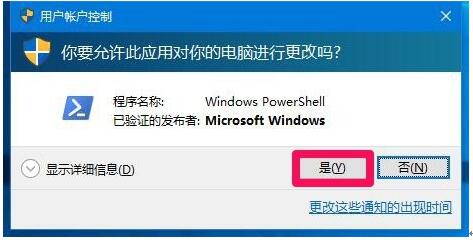
第四步、打开一个管理员 Windows PowerShell窗口;
第五步、我们复制
Get-AppxPackage -AllUsers | Foreach {Add-AppxPackage -DisableDevelopmentMode -Register "$($_.InstallLocation)AppXManifest.xml"}
命令,在Windows PowerShell窗口的空白处右键点击一下,命令便复制到了窗口中;
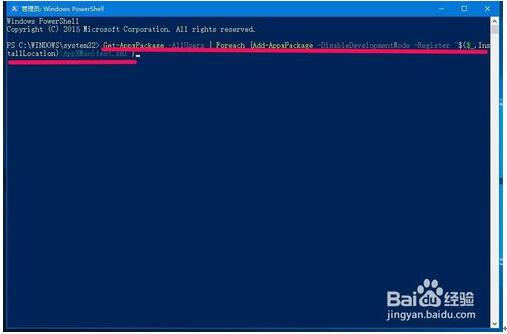
第六步、复制命令后,按下键盘上的回车键,正在部署操作进程,需要一定的时间,稍候;
第七步、操作进程部署完成,Add-AppxPackage(添加附件包)部署成功。
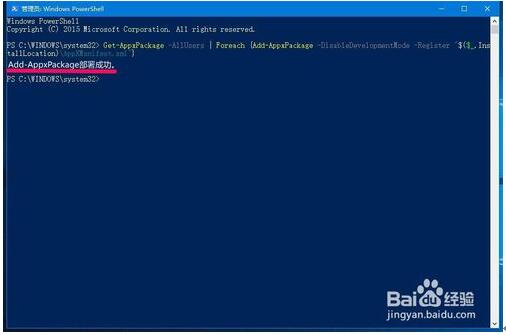
第八步、在开始菜单中找到【计算器】,点击可以打开计算器,其他应用程序也可以打开了。
第九步、对更新了windows10系统的版本,可能无法安装此程序包,因为已安装了该程序包的更高版本。
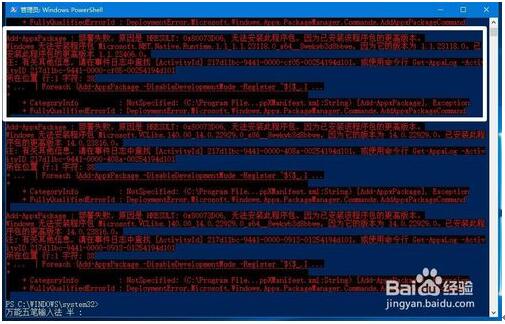
如果以上方法不能解决我们可以试图通过一下方法
1、先清理TMP文件夹中的文件和C盘已下载的windows10系统文件,然后重启电脑,再次运行windows10安装程序工具,一般TMP文件所在路径为:C:UsersAppDataLocalTemp文件夹中。如图所示
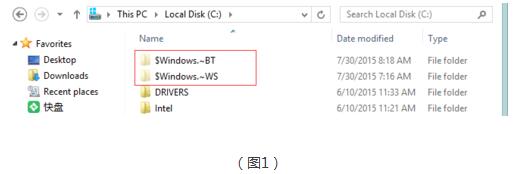
2、在电脑中启用杀毒软件对系统垃圾进行清理,然后再重新启动windows10安装程序再次安装。
windows10安装程序无法正常启动与系统文件冲突有着直接关系,我们可以按照教程中的两种简单方式来尝试清理删除并再次进行安装,遇到安装出现无法正常启动问题一般都可以解决的。
以上介绍的内容就是关于Win10系统内置应用无法正常启动的解决方法,不知道大家学会了没有,如果你也遇到了这样的问题的话可以按照小编的方法自己尝试一下,希望可以帮助大家解决问题,谢谢!!!想要了解更多的Windows10技巧请关注Win10镜像官网~~~~





